Как сохранить старые фотографии на компьютер
Здесь мы обсудим четыре способа сохранения фотопечати и негативов на вашем компьютере, чтобы вы могли редактировать, печатать и делиться ими по своему усмотрению. Эти резервные копии также помогают гарантировать, что ваши драгоценные фотографии будут сохранены и менее уязвимы для потери.
Используйте сканер
Сканирование остается одним из самых популярных способов оцифровки фотографий и изображений. Все, что для этого требуется, это качественный сканер документов / фотографий, компьютер или ноутбук и достаточно времени для обработки и сохранения изображений.

Амазонка
У вас есть много вариантов, когда выбор сканера. Некоторые из них тонкие и компактные; другие больше, потому что у них есть и планшет, и устройство подачи документов. Вы можете использовать стандартный высококачественный сканер или сканер, специально предназначенный для фотографий и негативов, с адаптерами, позволяющими сканировать негативы, прозрачные пленки и слайды. Сканеры также предлагают различные уровни разрешение и глубина цвета.
Хотя сканеры обычно поставляются в комплекте с собственным программным обеспечением для сканирования, вы можете использовать практически любой редактор изображений или средство просмотра изображений (например, Photoshop, одно из бесплатные альтернативы Photoshopили программу, поставляемую с операционной системой компьютера, например macOS Preview) для импорта изображений. Для обеспечения максимальной точности при сканировании обязательно сначала:
- Откалибруйте монитор вашего ПК / ноутбука.
- Откалибруйте свой сканер.
- Тщательно очистите фотографии и сканируемую поверхность.
Этот последний шаг очень важен. Пятна, отпечатки пальцев, ворсинки, волосы и частицы пыли, оставленные на фотографиях или сканируемой поверхности, видны на оцифрованном изображении. Салфетки из микрофибры и баллончики со сжатым воздухом обеспечивают безопасную очистку.
Сканирование, редактирование, присвоение имен, сохранение и систематизация файлов фотографий могут занять много времени, но это экономически выгодно, дает вам полный контроль над изображениями и дает наиболее стабильные результаты.
Используйте цифровую камеру, смартфон или планшет
Цифровые камеры - и даже современные смартфоны и планшеты - могут работать в крайнем случае для сканирования фотографий. Хотя большинство цифровых беззеркальные и зеркальные фотоаппараты иметь множество режимы сцены для наилучшего соответствия условиям стрельбы этот метод требует предварительной подготовки.
Когда использовать вашу цифровую камеру в качестве сканера, обратите особое внимание на:
- Осветительные приборы: Окружающий свет должен быть как можно более равномерным по поверхности фотографии, с минимальными бликами (если они есть) и без теней. Температура источника света также важна для точной цветопередачи; многие цифровые камеры могут автоматически компенсировать это (регулировку белого).
- Стабильность: Малейшее движение тела может нарушить фокус и перспективу. Ракурс - это то, что происходит, когда воспроизводимое изображение выглядит как трапеция, а не как прямоугольник с идеально скругленными углами. Штатив помогает объективу камеры оставаться параллельным фотографиям, а использование функции автоспуска (или дистанционного спуска затвора) устраняет дрожание.
- Качественный: Используйте максимальное / сверхвысокое разрешение (в случае сомнений снимать в RAW), минимальное значение ISO и умеренная / высокая диафрагма (f / 5,6 или более). Вы можете использовать брекетинг снимков (используя одну нормальную экспозицию, одну с большей f.стопой, одну с меньшей f.стоп) для каждой фотографии, поскольку легче оценить экспозицию на компьютерных мониторах, чем на ЖК-экранах камер.
Если несовершенство не имеет большого значения - вы всегда можете создать архивные копии позже - вы можете включить смартфон или планшет в сканер, также. Некоторые приложения для камеры и редактирования изображений предлагают настройку баланса белого, автоматическую цветокоррекцию, компенсацию ракурса и другие полезные инструменты. Другие, такие как PhotoScan с помощью Google Фото (доступны для Android и iOS), специально разработаны для создания и улучшения сканирования цифровых фотографий с мобильных устройств.
Для передачи фотографий с цифровой камеры, смартфона или планшета на компьютер можно использовать кабель для передачи данных, кабель синхронизации или отдельное устройство для чтения карт памяти. После подключения устройства или карты перейдите к Папка DCIM и скопируйте файлы на свой компьютер.
Воспользуйтесь услугами розничного магазина
Если у вас нет фотосканера и вы не хотите использовать камеру или смартфон для оцифровки фотографий, используйте киоски фото-сканирования или услуги возврата в таких магазинах, как Walmart, FedEx, Staples, Walgreens, Costco, Office Depot, Target, и CVS.
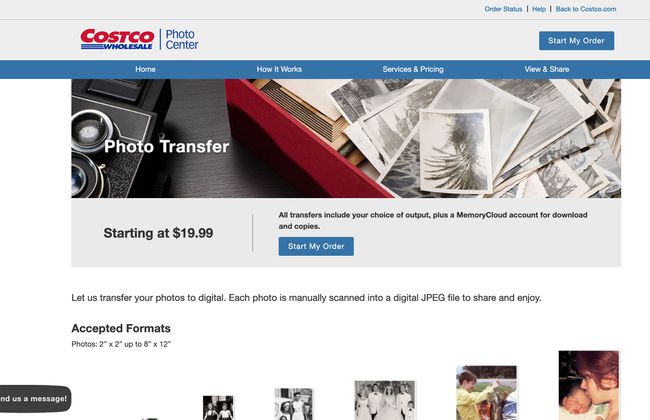
Цены, качество, сроки выполнения работ и обслуживание клиентов могут различаться, поэтому не забудьте сначала узнать подробности. Многие из вышеупомянутых компаний могут обрабатывать распечатки и оцифровывать изображения, но некоторые не вернут исходную пленку и негативы.
Отсканированные фотографии из розничных магазинов обычно поступают на CD, DVD или флэш-накопитель или загружаются в облако. Оттуда вы можете скопировать фотографии в нужную папку на вашем компьютере. Физический CD / DVD или флэш-накопитель действует как дополнительная резервная копия.
Используйте онлайн-сервис
Существуют сотни онлайн-сервисов сканирования фотографий, все с разными ценами, требованиями к доставке, качеством, сроками выполнения, улучшениями и особенностями. Они стоят дороже, но обычно дают лучшие результаты, чем в розничных магазинах, особенно со старыми и поврежденными фотопечатью, требующими восстановления.
Наши рекомендации:
- Лучшее всестороннее обслуживание: Воспоминания
- Подходит для серьезной ретуши и реставрации: Dijifi.com
- Также хорошо: DigMyPics.com а также ScanMyPhotos.com
